Подключение «1С:Кабинет сотрудника» в «1С:ЗУП», «1С:БП», «1С:ERP», «1С:КА»
Кадровый электронный документооробот поддерживается в следующих программах 1С:
- 1С: Зарплата и управление персоналом редакция;
- 1С: Бухгалтерия предприятия 3;
- 1С:ERP;
- 1С: Зарплата и кадры государственного учреждения редакция 3;
- 1С: Комплексная автоматизация редакция 2;
- Облачном сервисе 1С Fresh.
Подключение «1С: Кабинет сотрудника» в программах 1С практически идентично и его можно выполнить по общей инструкции.
Включение «1С: Кабинет сотрудника» в «1С:ЗУП», «1С: ERP», «1С:КА»
Настройка подключения настраивается пользователем с полными правами. Нажмите на кнопку «Подключить» на начальной странице программы, либо перейдите по ссылке «Сервис 1С: Кабинет сотрудника» в разделах «Кадры» или «Зарплата».
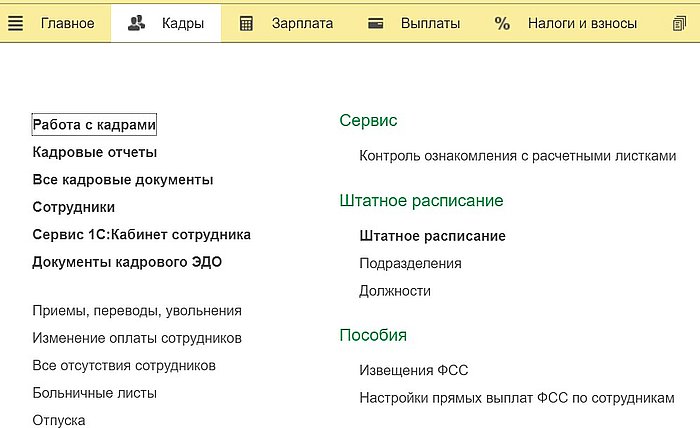
Пункт меню «1С: Кабинет сотрудника» в разделе «Кадры» 1С: ЗУП
В дальнейшем шаги по настройке одинаковы для всех указанных выше конфигураций.
Для работы сервиса «1С: Кабинет сотрудника» в базе должна быть подключена Интернет-поддержка. Активировать её можно в этом же разделе по кнопке «Подключить».
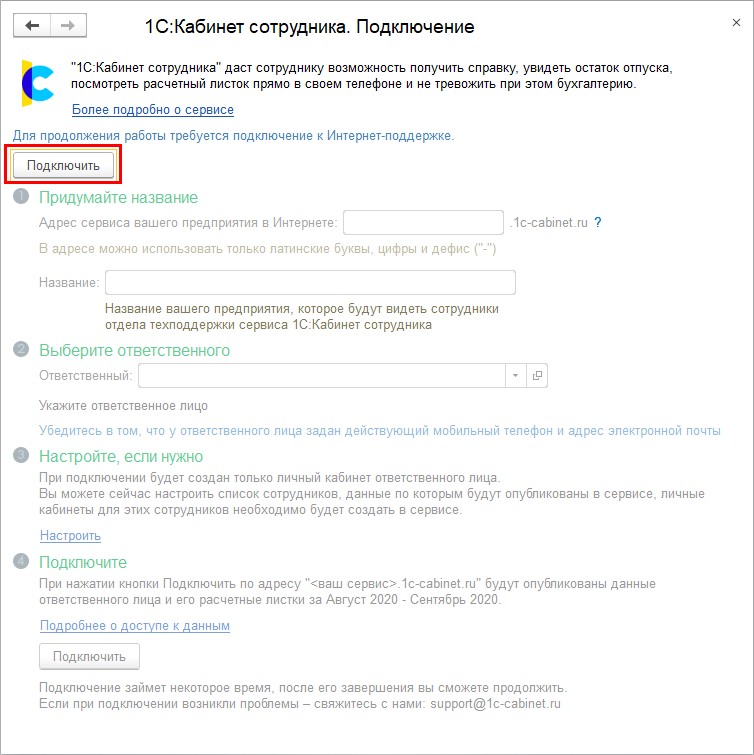
Подключение интернет-поддержки в конфигурации 1С
Далее необходимо пройти все этапы, предлагаемые помощником подключения:
- Заполнить название и адрес сервиса на домене 1c-cabinet.ru для вашей организации.
- Выбрать пользователя, который будет ответственным за сервис.
- Настроить кабинет ответственного лица-либо сразу для списка сотрудников.
- После этого нажмите кнопку «Подключить».
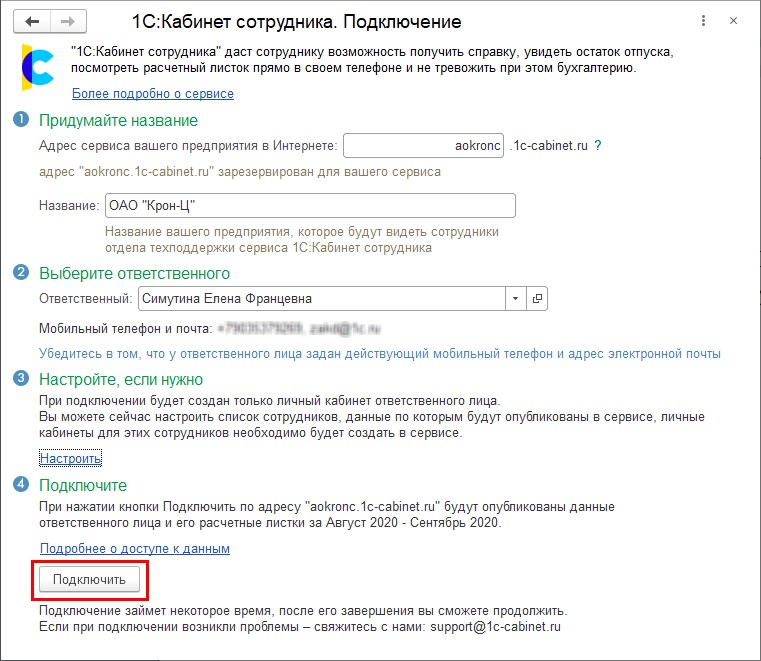
Помощник подключения сервиса «1С: Кабинет сотрудника»
Подключение сервиса может занять некоторое время — от нескольких минут до нескольких часов. При этом можно закрыть помощник подключения. После завершения процесса на адрес электронной почты ответственного сотрудника будет направлено соответствующее письмо.
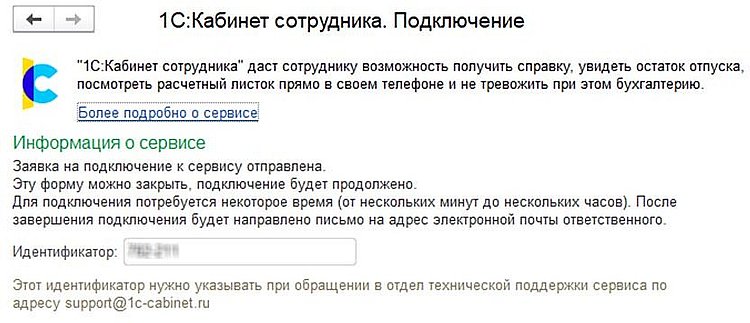
Окно ожидания подключения сервиса
После успешного подключения в помощнике появится новый этап — работа непосредственно в сервисе «1С: Кабинет сотрудника».
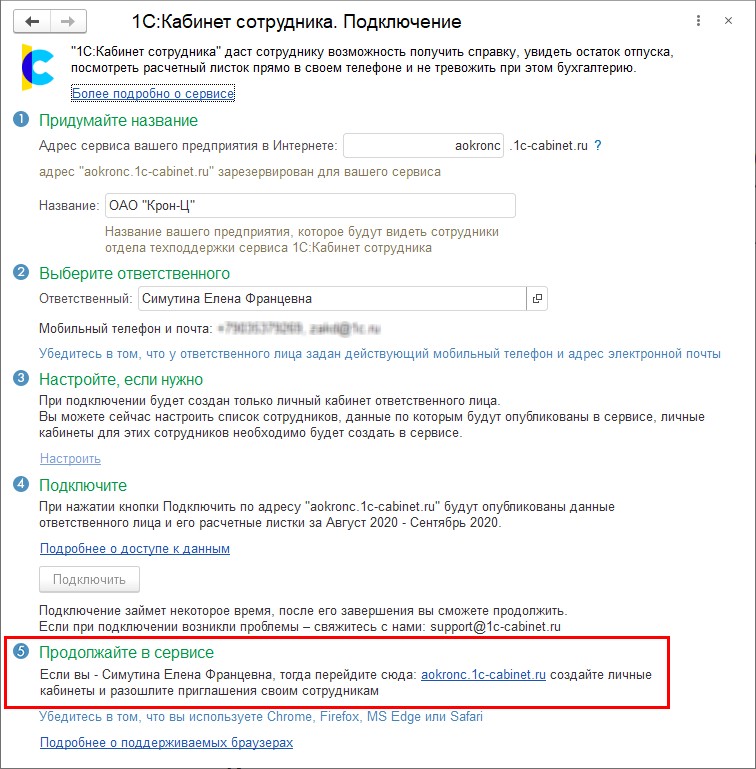
Переход в личный кабинет ответственного из конфигурации 1С
Ответственный за КЭДО сотрудник должен перейти по ссылке в помощнике подключения. При этом на его телефон либо email будет отправлено сообщение с кодом, который необходимо ввести на открывшейся странице.
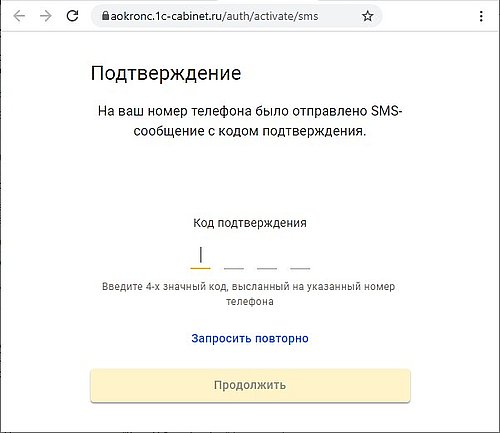
Подтверждение номера телефона ответственного сотрудника
Далее будет предложено ввести пароль для входа. Рекомендуется использовать сложные пароли.
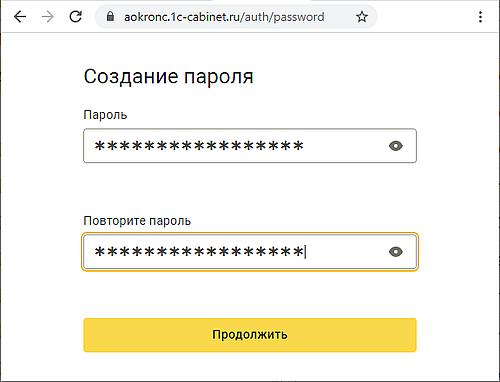
Создание пароля
Публикация личных кабинетов сотрудников
Откройте раздел «1С: Кабинет сотрудника». Далее нажмите на ссылку «Изменить настройку публикации».
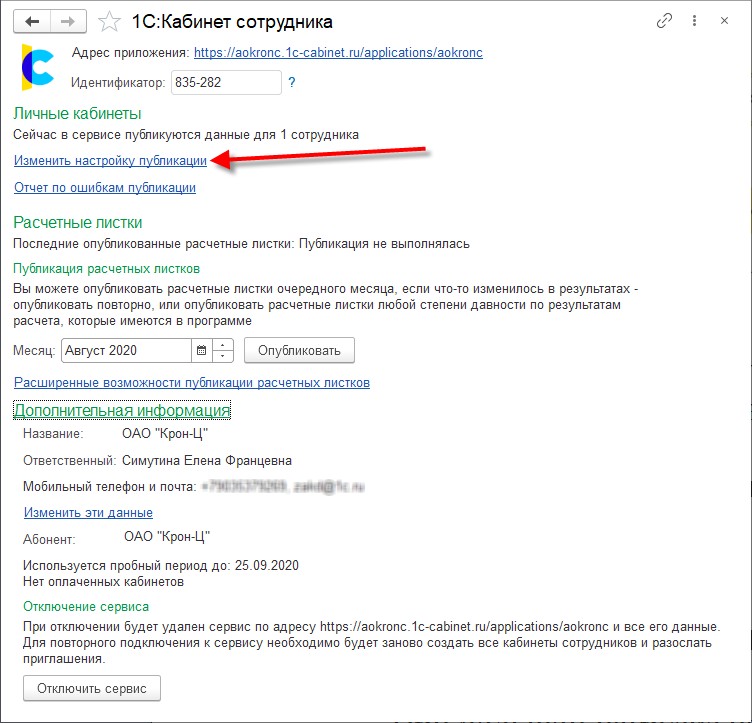
В открывшемся окне можно создать кабинеты как для определенных подразделений, так и для отдельных сотрудников. Для этого проставьте флажки в колонке «Публиковать».
По кнопке «Публикуемые сотрудники» можно просмотреть выбранных в результате сотрудников. Обращаем внимание, что для каждого из сотрудников должен быть указан email или мобильный телефон. Программа выделит красным фоном строку с сотрудником, у которого этих данных нет.
Затем нажмите кнопку «Обновить публикацию» — и данные по сотрудникам отправятся в сервис.
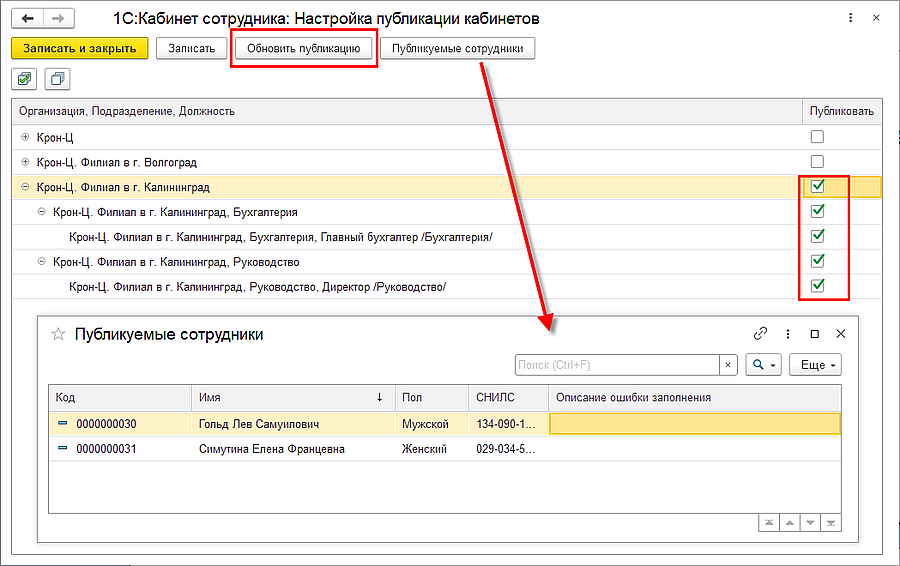
Настройка публикации кабинетов сотрудников
Если в списке присутствуют сотрудники, у которых отсутствует необходимая контактная информация, то при создании для них кабинета появится строка «Не публикуются данные из-за ошибок заполнения». Таких сотрудников и можно посмотреть по ссылке «Данные с ошибками заполнения».
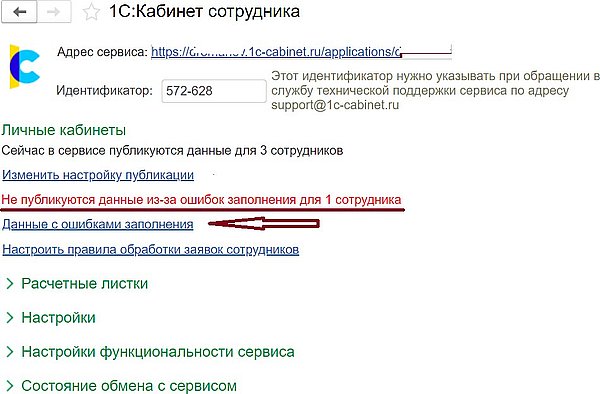
Сообщение об ошибке заполнения данных
После внесения изменений вновь нажмите «Обновить публикацию».
Подключение «1С: Кабинет сотрудника» в «1С: Бухгалтерия предприятия»
Настройка подключения настраивается пользователем с полными правами. Перейдите в раздел «Сотрудники», в меню нажмите кнопку «Еще», в открывшемся списке выберите сервис «1С: Кабинет сотрудника».
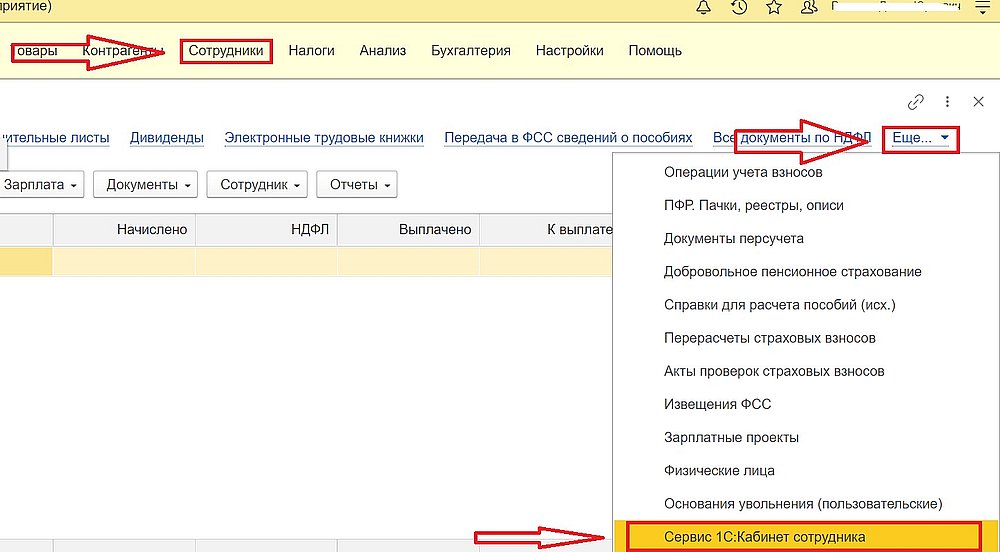
Кнопка сервиса «1С: Кабинет сотрудника» в «1С: Бухгалтерия»
Далее процесс аналогичен подключению в «1С:Зарплата и управление персоналом».


